Datasetdesign für Analytics-Ansichten
Azure DevOps Services | Azure DevOps Server 2022 | Azure DevOps Server 2019
Jede Analyseansicht definiert ein Dataset in Power BI. Datasets sind die Tabellen und Eigenschaften, die zum Erstellen von Visualisierungen verwendet werden. Die vom Power BI Data Connector für Azure DevOps generierten Datasets weisen die folgenden Merkmale auf:
- Die in Analytics verfügbaren Entitäten und zugeordneten Felder werden in einer einzelnen Tabelle abgeflacht (denormalisiert). Beispielsweise wird der Benutzername in "Created By" als Zeichenfolge (Benutzername) und nicht als Benutzer-ID modelliert. Es entfällt die Notwendigkeit, Beziehungen zwischen Tabellen zu erstellen, um Berichte zu erstellen.
- Verlaufsdaten werden als Momentaufnahmen für jeden Zeitraum modelliert, sodass die Trendberichterstattung einfach ist.
Weitere Informationen zu Power BI und Datasets finden Sie unter Power BI – Grundlegende Konzepte für Power BI-Dienst.
Abflachen des Analytics-OData-Endpunkts
Der Analytics-OData-Endpunkt bietet eine normalisierte Darstellung von Analytics-Daten. Die Daten werden in erster Linie normalisiert, um die Berichterstattung über die Beziehungen zwischen vielen zu vielen zu unterstützen, die zwischen den Daten bestehen, z. B. Arbeitselemente und zugeordnete Tags.
Der Power BI-Datenconnector stellt diese Daten als einzelne Tabelle dar, sodass die in unserem Analysedatenmodell angezeigten Beziehungen nicht in Power BI neu erstellt werden müssen. Mit dieser Darstellung können Sie sofort nach komplexen Feldern filtern, z. B. Arbeitselementtags.
Der Prozess vereinfacht die Ausführung Ihrer Berichte erheblich. Allerdings sind nicht alle felder, die über den Analytics OData-Endpunkt verfügbar sind, in einer Analyseansicht zur Auswahl verfügbar.
Auswählbare Felder in Analyseansichten
Die Felder, die Sie in einer Analyseansicht auswählen können, entsprechen regulären Arbeitsnachverfolgungsfeldern und Analytics-Datenspeicherfeldern.
Felder für die Arbeitsnachverfolgung
Sie können alle Felder für die Arbeitsnachverfolgung in einer Analyseansicht auswählen, mit Ausnahme der folgenden Felder:
- Felder, die nicht Teil des Projekts sind, in dem die Ansicht erstellt wurde
- Lange Textfelder wie Beschreibung, Verlauf und andere Felder mit einem HTML-Datentyp
- Felder für arbeitselementverknüpfte Felder wie ExternalLinkCount, HyperLinkCount, AttachedFileCount, RelatedLinkCount
- Bestimmte REST-API-Felder, z. B. Wasserzeichen, IsDeleted
- Felder mit Beziehungen zwischen vielen Personen, z. B. Team, Board column, Board Name
Wichtig
Identitäts- oder Personennamenfelder, z. B. Erstellt von, Zugewiesen an usw., sind auswählbare Felder. Sie können diese Felder derzeit jedoch nicht als Feldkriterien zum Filtern von Arbeitselementen auswählen.
Eine Beschreibung der einzelnen Arbeitselementnachverfolgungsfelder finden Sie unter Referenz zu Entitäten und Eigenschaften für Azure Boards.
Analytics-Datenspeicherfelder
Sie können die folgenden Analytics-basierten Felder in einer Analyseansicht auswählen:
| Feld | Beschreibung |
|---|---|
| Zykluszeit | Zeit, bis ein Arbeitselement von der Statuskategorie "In Bearbeitung" zu "Abgeschlossen" wechselt. |
| Datum (automatisch im Verlauf enthalten) | Unterstützt das Anzeigen des täglichen, wöchentlichen oder monatlichen Verlaufs der gefilterten Arbeitselemente. |
| Ist Aktuell (automatisch im Verlauf enthalten) | Unterstützt das Filtern der Daten, um die neuesten Momentaufnahme des gefilterten Arbeitselementesatzes anzuzeigen, indem der Wert auf festgelegt wirdTrue. |
| Vorlaufzeit | Zeit, bis ein Arbeitselement von einer Zustandskategorie von "Vorgeschlagen" zu "Abgeschlossen" wechselt. |
| Übergeordnete Arbeitselement-ID | Die Arbeitselement-ID für das übergeordnete Element eines Arbeitselements. |
| Projektname | Entspricht dem Projektfeld. |
| Revision | Eine Zahl, die dem Revisionsverlauf eines Arbeitselement zugewiesen wurde. |
| Tags | Durch Semikolons getrennte Liste von Tags. |
| WorkItemRevisionSK | Der eindeutige Analytics-Schlüssel für die Arbeitselementrevision, der zum Verknüpfen verwandter Entitäten verwendet wird. |
Informationen zu Zustandskategorien finden Sie unter Workflowzustände und Zustandskategorien. Ausführlichere Informationen zum Analytics-Datenmodell finden Sie unter Datenmodell für Analytics.
Um auf andere Felder zuzugreifen, die über Analytics verfügbar sind, fügen Sie die entsprechenden Ersatzschlüssel (Sk) oder Arbeitselement-ID in die Analyseansicht ein. Erstellen Sie dann die erforderlichen Zuordnungstabellen basierend auf der Analytics-Navigationseigenschaft.
- Iterationen (IterationSK)
- Bereiche (AreaSK)
- Teams (AreaSK – Generieren einer Zuordnungstabelle basierend auf der Navigationseigenschaft von Teams )
- BoardLocations (AreaSK – Generieren einer Zuordnungstabelle basierend auf der BoardLocations-Navigationseigenschaft )
- Datumsangaben (DateSK)
- Process (AreaSK – Generieren einer Zuordnungstabelle basierend auf der Process Navigational Property)
- WorkItemLinks (Arbeitselement-ID)
Datenbeziehungen
Das Verständnis des Analytics-Datenmodells ist für den Aufbau guter Beziehungen zwischen Entitäten von entscheidender Bedeutung.
Wenn grundlegende Daten von Analytics zurückgegeben werden, beziehen sich die Daten standardmäßig auf die folgenden Abbildungen:
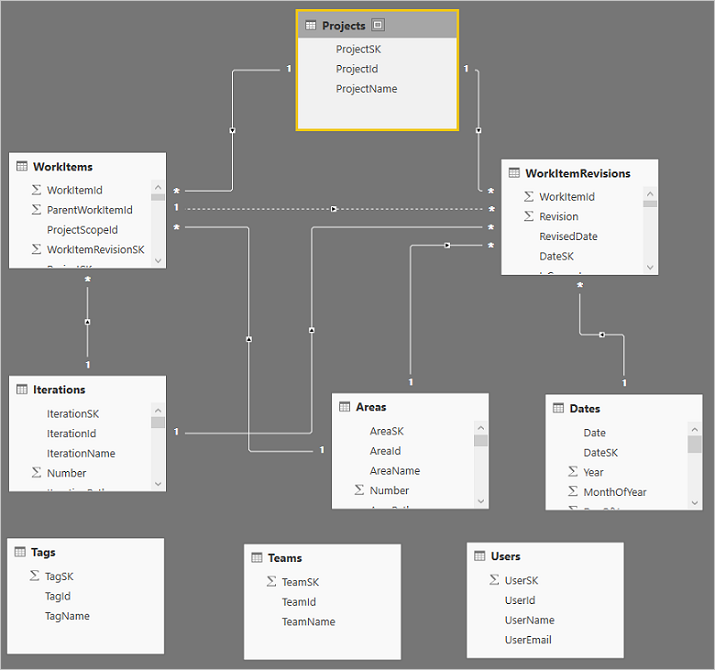
Tags, Teams und Benutzer beziehen sich nicht auf andere Daten. Es bezieht sich darauf, wie diese Entitäten zusammenhängen. Sie können auf verschiedene Arten miteinander verbunden sein:
- n:n-Beziehungen, die in diesen Modellen nicht einfach verarbeitet werden können
- Es gibt mehrere Beziehungen zwischen den Entitäten, z. B. zwischen Benutzern und Arbeitselementen. Sie beziehen sich auf Folgendes:
- Zugewiesen zu
- Erstellt von
- Geändert von
- Durchführen weiterer Operationen
Sie können mehrere Beziehungen relativ einfach behandeln. Im Standardmodell können Sie z. B. die Abfrage bearbeiten, wählen Sie die Spalte AssignedTo der Tabelle WorkItems aus, und erweitern Sie die Spalte, um alle Daten aus der Tabelle Users einzuschließen, und Sie können diesen Vorgang auch für die Spalten Erstellt von und Geändert von wiederholen. Es bringt Sie herum, mehrere Links von einer Tabelle zu einer anderen zu haben, was nicht zulässig ist.
Ein weiterer Grund für das Erweitern von Spalten auf diese Weise besteht darin, kreisförmige Beziehungen zu behandeln, die ebenfalls nicht zulässig sind. Beispiel: Projekte > Bereiche > Arbeitselemente > Projekte. Es stellt ein typisches kreisförmiges Problem dar. Was ist, wenn Sie sehen möchten, welche Ares Teil eines bestimmten Projekts waren? Das Modell während der Erstellung verfügt über Beziehungen zwischen Bereichen und Arbeitselementen sowie Projekten und Arbeitselementen. Projekte können jedoch nicht mit Bereichen verknüpft werden, da dies die Zirkelbeziehung abschließt und daher nicht zulässig ist. Um dieses Szenario zu behandeln, können Sie die Spalte Project in der Tabelle Areas erweitern. Gehen Sie dazu wie folgt vor:
Wählen Sie auf der Registerkarte Startdie Option Abfragen bearbeiten aus.
Wählen Sie die Abfrage Bereiche aus.
Scrollen Sie zur Spalte Project (die letzte Spalte), und wählen Sie oben in der Spalte das Symbol Erweitern aus.
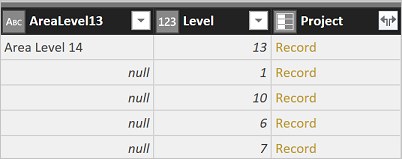
Deaktivieren Sie alle Spalten außer ProjectName, und wählen Sie OK aus.
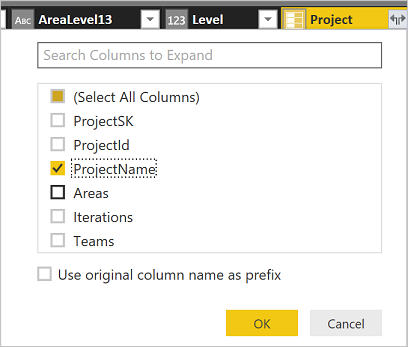
Jetzt können Sie Bereiche nach Projekt auflisten und eine Anzahl von Bereichen in jedem Projekt abrufen.
Verwandte Artikel
- Darstellung historischer Daten in Analytics
- Datenmodell für Analytics
- Übersicht über die Power BI-Integration
- Arbeitselement-Feldindex
- Arbeitselementkategorien
- Backlogs, Boards und Pläne
- Herstellen einer Verbindung mit Dem Power BI-Datenconnector
- Datenconnector – Beispielberichte
- Im Power BI-Datenconnector verfügbare Funktionen
Feedback
Bald verfügbar: Im Laufe des Jahres 2024 werden wir GitHub-Issues stufenweise als Feedbackmechanismus für Inhalte abbauen und durch ein neues Feedbacksystem ersetzen. Weitere Informationen finden Sie unter https://aka.ms/ContentUserFeedback.
Feedback senden und anzeigen für